Γιατί δεν μπορώ να παίζω βίντεο με Media Player μου στο Windows 10?
Είστε το πρόσωπο που αντιμετωπίζει δυσκολίες κατά την αναπαραγωγή ενός βίντεο στο σας πρόσφατα εγκατεστημένα τα Windows 10? καλά, αν το πρόσωπο αυτό, θα είστε ευτυχείς να ξέρετε ότι δεν είστε μόνοι. Αρκετοί άνθρωποι αντιμετωπίζουν δυσκολίες στην αναπαραγωγή βίντεο, όποτε αυτοί εγκατάσταση ή αναβάθμιση σε ένα νέο λειτουργικό σύστημα. Αυτό οφείλεται ίσως, με τις διαφορές στις μορφές βίντεο. Επίσης, το πρόβλημα μπορεί να έγκειται σε σας μορφή βίντεο που υποστηρίζεται πλέον από το νέο λειτουργικό σύστημα και ως εκ τούτου η μορφή του βίντεο πρέπει να μετατραπούν σε αυτό που είναι πιο πρόσφατο.
- Μέρος 1. Αναπαραγωγή βίντεο μετά τη μετατροπή σε Windows υποστηριγμένο σχήμα
- Μέρος 2. Παίκτες δωρεάν βίντεο για τα Windows 10
Μέρος 1. Αναπαραγωγή βίντεο μετά τη μετατροπή σε Windows υποστηριγμένο σχήμα
Δεδομένου ότι υπάρχει συνεχής ανάγκη για την ενημέρωση σας μορφές βίντεο, είναι ζωτικής σημασίας στις μέρες μας να έχουμε ένα εργαλείο ή πρόγραμμα που μπορεί να σας βοηθήσει να μετατρέψετε τα βίντεό σας σε μια μορφή που υποστηρίζεται καλά από το λειτουργικό σας σύστημα. Με αυτόν τον τρόπο, μπορείτε εύκολα να μετατρέψετε το βίντεο και αναπαραγωγή σε οποιαδήποτε συσκευή αναπαραγωγής πολυμέσων που σας αρέσει. Έτσι τώρα το ερώτημα που στέκεται «ποια εργαλείο ή πρόγραμμα είναι καλύτερα να μετατρέψει τα βίντεο, εάν υπάρχει any?» η απάντηση είναι αρκετά απλή: Χρησιμοποιήστε το UniConverter για να μετατρέψετε το βίντεο όπως ποτέ πριν.
Θα πρέπει να αναρωτιέστε σχετικά με το τι είναι UniConverter, η οποία είναι ένα είδος βίντεο μετατροπέα λογισμικού που σας επιτρέπει να μετατρέψετε τα βίντεο σε διάφορες μορφές συμπεριλαμβανομένου WMV, MOV, FLV, AVI κλπ. Αποκτάται επίσης διάφορα άλλα ενδιαφέροντα χαρακτηριστικά γνωρίσματα που το κάνουν περισσότερο από ακριβώς ένα μετατροπέα. Έχει δυνατότητες βίντεο μοντάζ μαζί με τη δυνατότητα να κατεβάσετε και να μετατρέψετε online βίντεο από σχεδόν οποιοδήποτε βίντεο επιμερισμού ιστοσελίδα. Επίσης, το πρόγραμμα είναι γραμμένο με τέτοιο αλγόριθμο ότι η διαδικασία μετατροπής είναι τόσο γρήγορα όσο μπορείτε να φανταστείτε.
Βήμα προς βήμα οδηγό για το πώς να μετατρέψετε τα βίντεο για αναπαραγωγή
hΒήμα 1. Εισαγωγή βίντεο
Το πρώτο βήμα είναι να εισαγάγετε τα βίντεο κλιπ που θέλετε να μετατρέψετε. Μπορείτε να το κάνετε αυτό κάνοντας κλικ το κουμπί «Προσθήκη αρχείων» στο πάνω μέρος για να περιηγηθείτε τον υπολογιστή για το σχετικό βίντεο κλιπ. Αφού εντοπίσετε τα αρχεία, επιλέξτε τους.

Βήμα 2. Επιλέξτε μορφή εξόδου
Το επόμενο βήμα είναι να επιλέξετε τη μορφή εξόδου στην οποία θέλετε το αρχείο βίντεο για να είναι. Μπορείτε εύκολα να το κάνετε αυτό επιλέγοντας μια μορφή βίντεο από τη δεξιά πλευρά και επίσης να καθορίσετε τη θέση προορισμού όπου θέλετε να αποθηκεύσετε το αρχείο μετατροπής βίντεο. Επίσης, μπορείτε να αλλάξετε τις ρυθμίσεις ήχου και βίντεο, πατώντας το κουμπί «Ρυθμίσεις». Επιπλέον, εάν θέλετε να συγχωνεύσετε όλα τα αρχεία μετατρέπονται βίντεο σε μία, απλά να ελέγξετε την «συγχώνευση όλα τα βίντεο σε ένα αρχείο» επιλογή.

Βήμα 3. Μετατροπή
Το τελευταίο βήμα είναι να μετατρέψετε τα αρχεία βίντεο. Τώρα που έχετε επιλέξει τη μορφή εξόδου, κάντε κλικ στην επιλογή το «μετατροπή» κουμπί και είστε όλοι έτοιμοι.

Μέρος 2. Παίκτες δωρεάν βίντεο για τα Windows 10
#1. VLC Media Player
VLC Media player είναι ίσως το πιο δημοφιλές πρόγραμμα αναπαραγωγής βίντεο για το μπλοκ για να παρακολουθείτε ταινίες. Υποστηρίζει σχεδόν σε οποιαδήποτε μορφή και είναι πολύ εύκολο στη χρήση. Είναι αρκετά γρήγορο και ευέλικτο και πήρε μια σειρά από άλλα χαρακτηριστικά που μπορεί να είναι πολύ χρήσιμο.
Πλεονεκτήματα:
Υποστηρίζει πολλές μορφές βίντεο και γρήγορο.
Μειονεκτήματα:
Έχει ένα πολύ πολύπλοκο περιβάλλον εργασίας χρήστη.

#2. PotPlayer
PotPlayer είναι ένα καταπληκτικό πρόγραμμα αναπαραγωγής βίντεο, δεδομένου ότι είναι δωρεάν. Υποστηρίζει σχεδόν κάθε μορφή βίντεο και περιέχει εργαλεία που θα σας βοηθήσει να παίξει με φωτεινότητα, αντίθεση, απόχρωση και πολλά άλλα.
Πλεονεκτήματα:
Δίνει πολλή έλεγχο βίντεο.
Μειονεκτήματα:
Δεν υποστηρίζει Mac ή Linux λειτουργικό σύστημα.
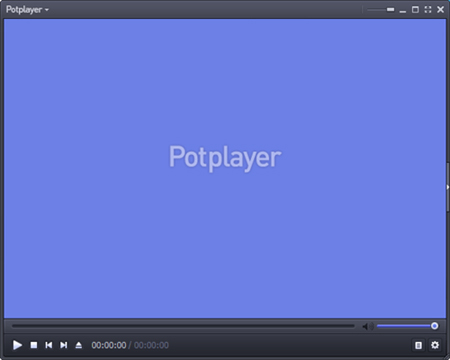
#3. GOM Player
GOM Player μπορεί να θεωρηθεί ως αρκετά ισχυρό από ένα video player, δεδομένου ότι είναι πολύ καλός στο να παίζει αρχεία πολυμέσων σπασμένα και εάν οποιοδήποτε βίντεο δεν μπορεί να αναπαραχθεί από τον παίκτη, ο παίκτης πηγαίνει σχετικά με την αναζήτηση για τα εργαλεία που μπορεί να ενεργοποιήσει το βίντεο για να παίξει από τον παίκτη.
Πλεονεκτήματα:
Υποστηρίζει μια ποικιλία από μορφές βίντεο.
Μειονεκτήματα:
Περιέχει πολλές διαφημίσεις.

#4. MPC-HC
MPC-HC είναι ένα γρήγορο ελαφρύ video player για τα windows.
Πλεονεκτήματα:
Φορτώνει πολύ γρήγορα βίντεο.
Μειονεκτήματα:
Στερείται ορισμένα προηγμένα χαρακτηριστικά.


![[Solved] Why I Failed to Play M4A Files on Windows Media Player](http://www.video-file-converter.com/images/imedia-converter-deluxe-win/convert-audio.png)


